Apple Watch -ongelmien vianmääritys ja korjaaminen
Apple Watch, vaikka hämmästyttävä, on kuin mikä tahansapala edistynyttä tekniikkaa. Se hohtaa, lukittuu ja toimii vain omituisesti. Vanha analoginen kelloni ei tehnyt niin. Muutamia vinkkejä auttaa sinua saamaan sinut takaisin varmuuskopiointiin ja ajamiseen, joskus kirjaimellisesti.

Söpö jalusta, mutta se ei ratkaise Apple Watch -ongelmasi - Fotó szerzőtől fellfromatree
Oletko yrittänyt kytkeä sen pois päältä ja takaisin päälle?
Tietenkin, se on ensimmäinen paikka, josta aloitat. Helpoin tapa tehdä tämä on pitää painike oikealla, kunnes sinulla on Virta pois vaihtoehto keksiä. Se ei kuitenkaan aina toimi. Pakotaksesi sammuttaminen, pidä Digitaalinen kruunu ja sivu -painiketta painettuna, kunnes näet Apple-logon.
Digitaalinen kruunu tahmea?
Digitaalisella kruunulla on taipumus kerätä paljon enemmän pölyäja roskat kuin muut kellon osat. Toisin kuin kellon muut osat, se on hieman vaikeampi puhdistaa. Apple suosittelee puhdasta juoksevaa vettä joidenkin roskien pesemiseksi. Kun osa roskista ei irtoa, käytän vanhaa pehmeää hammasharjaa poistaakseni osan roskasta varovasti.

Kuva: Steve A Johnson
Harjoittelu ei rekisteröidy oikein?
Olemme käsittäneet joitain vinkkejä siitä, miten saada hyvääsydämen lukeminen Apple Watch -laitteestasi, mutta olettaen, että olet pitänyt sen puhtaana ja käyttänyt sitä oikein, uudelleenkäynnistys on yleensä seuraava askel. Jos se näyttää edelleen villiltä pois päältä, voit nollata kalibroinnin. Siirry iPhonesi Watch-sovelluksen osoitteeseen
Siirry iPhonesi Watch-sovelluksen osoitteeseen Tietosuoja> Liike ja kunto> Nollaa kalibrointitiedot. Seuraavaksi haluat aloittaa 20 minuutin harjoituksen. Voit valita jommankumman Ulkoilma tai Ulkoilmakävely ja pidä iPhone lähellä Apple Watchia. Jos yrität kalibroida, vältä muita harjoituksia, kuten elliptinen tai juoksumatto. Kellosi yrittää selvittää, milloin askeleen pituus vaihtelee eri nopeuksilla. Sen pitäisi antaa sinulle tarkempi askelmäärä, aktiiviset kalorit ja syke.

Jos painosi muuttui dramaattisesti sen jälkeen, kun olet määrittänyt iPhonesi tai Apple Watchin alun perin, tietojen päivittäminen lisää tarkkuutta. Siirry Watch-sovelluksessa kohtaan terveys ja napauta Muokata. Nyt voit syöttää oikean painosi. Älä valehtele ja laita ajokorttiin mitä on.
Sovellus ei vastaa?
Kuten iOS ja MacOS, myös watchOS: lla on Force Quit -toiminto. Se ei ole ollenkaan intuitiivinen. Pidä sivunappia painettuna. Odottaa Virta pois päältä, virranvaraus, lukitse laite näytöllä. Vapauta sivunappi ja pidä sitä uudelleen painettuna. Sitten sovellus sulkeutuu ja vie sinut aloitusnäyttöön.
Jos tämä ei vieläkään toimi, sinun on yritettävä poistaa / asentaa uudelleen.
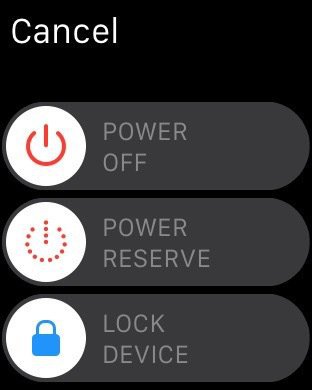
Kuinka poistaa sovellus ja asentaa se uudelleen
Toinen yleinen vianetsintästrategia on poistaa ja asentaa sovellus uudelleen. Tällä on muutama tapa. Minusta on helpompaa ja luotettavampaa tehdä tämä Apple Watchilla.
Kun katsot sovelluksiasi, napauta ja pidä sitäsovelluskuvake. Älä paina alas, koska se käynnistää Force Touchin. Sovellukset kaikki nestehtivät ja näyttävät X: n vasemmassa yläkulmassa. Napauta X: tä, ja kello pyytää sinua vahvistamaan poiston.
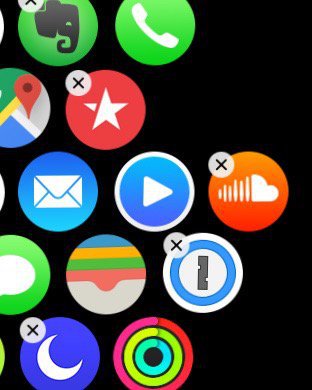
Toinen tapa poistaa sovellus on Watch-sovellus iPhonessa. Napauta sovellusta, jonka haluat poistaa Kelloni välilehti. Varmista, että Apple Watch on kantamalla, ja vaihda Näytä sovellus Apple Watchilla vasemmalle. Muutamaa sekuntia myöhemmin sovelluksen pitäisi kadota Apple Watchista. Asenna se uudelleen kytkemällä sama vaihtoehto oikealle. Suosittelen kellon käynnistämistä uudelleen sovelluksen poistamisen jälkeen ja ennen uudelleenasentamista.
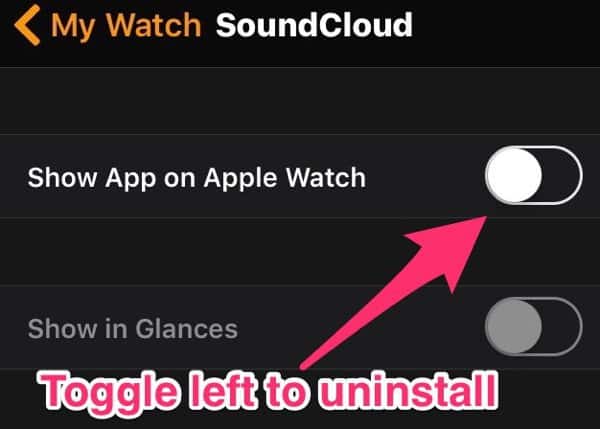
Ilmoitukset lakkaavat näkymästä Apple Watchissa?
Näen tämän yleensä Bluetooth-laitteeni jälkeeniPhone alkaa olla epäluotettava. Ensimmäinen tehtävä on kytkeä iPhonen Bluetooth päälle ja pois päältä. Se yleensä ratkaisee ongelman. Jos ei, on aika käynnistää iPhone ja sitten Apple Watch. Tämä menettely vie hieman enemmän aikaa, mutta ratkaisee ongelman aina.
Akku on loppunut?
Mitä enemmän Apple Watch näyttää, sitä enemmän akkua se käyttää. Jos haluat sen kestävän kauemmin, on aika leikata joitain ominaisuuksia.
Ensimmäinen asia on vaihtaa kellotaulu siten, että siinä on vähemmän värejä tai animaatioita. Modulaarinen, apuohjelma, ja Yksinkertainen kellotaulu antaa sinulle parhaan suorituskyvyn. Elokuvat ja kuvat ovat hienoja, mutta ne tyhjentävät akun nopeammin.
Seuraavaksi on aika vähentää kirkkautta ja värähtelyä. Valvonnassasi mene Asetukset. Sisään Kirkkaus ja tekstin koko, paina pienempää aurinkoa vähentääksesi näytön kirkkautta. Niissä samoissa Asetukset, napauta Äänet ja haptikot. Napauta kellon vasempaa kuvaa vähentääksesi kellon värähtelyä ja sammuta se Näkyvät haptikot. Voit tehdä tämän myös Apple Watch -sovelluksessa.
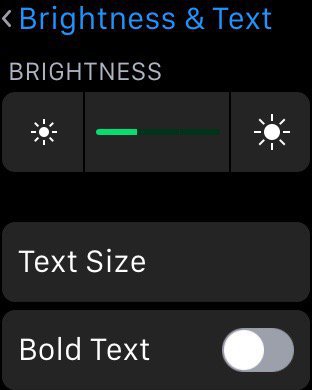
Jotta saat vähän enemmän akkua, sinun on vähennettäväkellossasi näkyvien ilmoitusten lukumäärä ja tyyppi. Tyypillisesti sinulla on kellosi peili, mitä iPhonessa on. Voit estää kaikkien näiden ilmoitusten näkymisen Apple Watchissa napauttamalla ilmoitukset Watch-sovelluksessa. Nyt voit sammuttaa kaikki kellosi näkyvät ilmoitukset. Apple Watch -sovellusten ja katselumäärien vähentäminen voi auttaa sinua saavuttamaan hieman enemmän suorituskykyä. Esimerkiksi, ellei lennän, en tarvitse ilmoituksia lentoyhtiösovelluksistani.
Puhutaan lentokoneista, asetat kellosi sisäänLentokonetila tai älä häiritse -toiminto sammuttaa suurimman osan näistä hälytyksistä. Se on äärimmäinen lähestymistapa, ja teen yleensä sen ajaessani. Minun ei tarvitse häiritä tai houkutusta tiellä ollessani.
Lopuksi, riippuen siitä, kuinka käytät Apple Watch -laitetta, voit muuttaa joitain sydämen valvonta-asetuksia. Jos et välitä sykeestä, voit laittaa sen sisään Virransäästötila. Napauta Watch-sovelluksessa Treenata ja sitten vaihtaa Virransäästötila. Se on kätevää, jos käytät pulssisi ulkopuolista näyttöä. Voit poistaa sykemittauksen käytöstä jatkuvasti napauttamalla yksityisyys Watch-sovelluksessa ja napauta sitten Liike ja kunto. Tässä näytössä voit poistaa Syke seuranta ja Kunto seuranta. Käännä ne vasemmalle kytkeäksesi ne pois päältä.

Aloitetaan alusta - Poista Apple Watch
Alkaminen on viimeinen vianetsintävaihe ongelmien ratkaisemiseksi, mutta sillä on taipumus korjata suurin osa ongelmista. Ensin sinun on varmistettava, että pariliitos iPhone on lähellä. Napauta Watch-sovelluksessa Apple Watch ja napauta sitten Irrota Apple Watch. Tämä varmuuskopioi suurin osa Apple Watch -laitteesi tiedoista ja poistaa sitten Apple Watch -sovelluksesi. Apple selittää mitä tässä ei ole varmuuskopioitu.
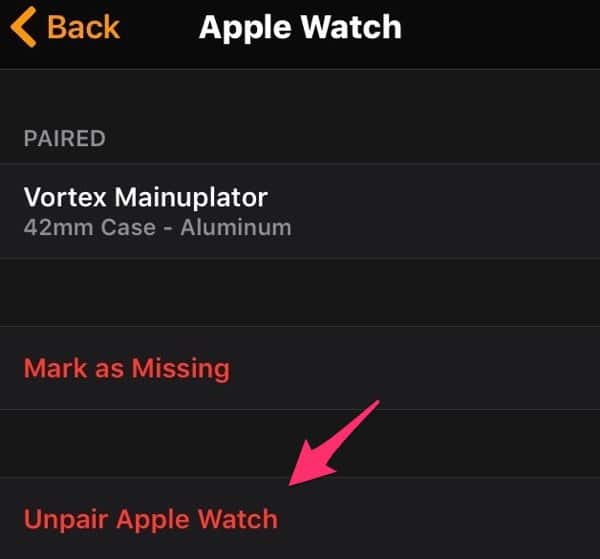
Kun pari on parimaton ja poistettu, voit aloittaa pariliitoksen uudelleen avaamalla Watch-sovelluksen ja palauttamalla sen tehdasasetuksiin. Avaa Watch-sovellus ja napauta Aloita pariliitos. Tämän jälkeen sinulla on oikeus Palauta varmuuskopiosta tai Asenna uudeksi Apple Watch -sovellukseksi. Ensimmäinen kokeiltava vaihtoehto on palauttaa varmuuskopiosta. Se pitää asetukset ja tietosi ehjinä. Jos kellosi toimii edelleen haastavasti, sinun on toistettava pariliitoksen purkamisen prosessi ja valittava sitten Asenna uudeksi Apple Watchiksi. Kadotat kaikki tietosi ja asetukset, mutta ne saattavat olla ongelman lähde. On tuskaa luoda uudelleen, mutta vähemmän kipua kuin epäluotettava kello.
Toivottavasti Apple Watch on luotettava. Kun se alkaa antaa sinulle ongelmia, näiden vinkkien pitäisi pitää sinut oikeaan aikaan.










Jätä kommentti